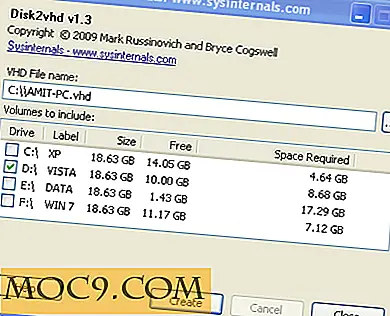Nemt Tilføj et tastaturgenvej for at afsløre skjulte filer i Mac OS X
I en tidligere vejledning har vi vist dig, hvordan du kan afsløre de skjulte filer i Mac OS X via terminalen. For dem der har brug for adgang til de skjulte filer ofte, men hader at bruge terminalen hver gang for at skifte synligheden af filerne, hvad med at indstille en tastaturgenvej, så du hurtigt kan afsløre skjulte filer med et enkelt tryk på en nøgle?
For at gøre dette arbejde skal vi oprette en tjeneste (i Automator) for at køre kommandoen og derefter tildele en genvej til denne tjeneste.
Bemærk : Følgende metode testes og arbejder på Mac OS X Yosemite. Der er et par rapporter om, at det måske ikke virker i 10, 8 (OS X Mountain Lion) og nedenfor. Vi har ingen måde at bekræfte, så hvis du bruger en ældre version af OS X, følg dette på egen risiko.
Oprettelse af en tjeneste for at køre kommandoen med skjulte filer
I OS X skal du åbne Automator (Applications -> Automator). Det vil bede dig om at vælge en type til din nye automatisering. Vælg "Service".

Vælg Utilities i venstre side af vinduet. I centerruden skal du vælge "Kør AppleScript" og trække det til Workflow-området.

I Workflow-området skal du først vælge "Ingen indgang" for rullemenuen "Service modtager". Derefter skal du ændre hele applikationsfeltet til "Finder".

I afsnittet AppleScript erstattes linjen (* Your script goes here *) med dette:
sæt newHiddenVisiblesState til "YES" Prøv sæt oldHiddenVisiblesState for at gøre shell script "standardindstillinger læs com.apple.finder AppleShowAllFiles" hvis oldHiddenVisiblesState er i {"1", "YES"} sæt derefter newHiddenVisiblesState til "NO" ende, hvis end forsøg skal shell script "standardindstillinger write com.apple.finder AppleShowAllFiles" & newHiddenVisiblesState fortælle ansøgning "Finder" indstiller vinduerne til hvert Finder-vindue gentag med i fra 1 til antal elementer i vinduerne sæt dette_item til emne i afWindows indstil View til nuværende visning af this_item hvis theView er listevisning derefter sæt nuværende visning af this_item til ikon vis andet sæt nuværende visning af this_item til listevisning ende hvis sæt nuværende visning af this_item tilView end repeat end tell script kredit: Spørg Different
Endelig gem dette (Fil -> Gem) med navnet "ToggleHidden" (eller et andet navn, du ønsker).

For at teste om ToggleHidden-tjenesten virker, skal du åbne Finder og gå til menuen (Finder -> Tjenester) og vælg "ToggleHidden" -tjenesten.

Hvis det fungerer fint, skal alle de gemte filer vises i Finder. Klik på det igen, og de skjulte filer skal forsvinde.
Tildele tastaturgenvej til ToggleHidden
Det sidste skridt til at fuldføre denne vejledning er at tildele en tastaturgenvej til denne service. Gå til "Systemindstillinger -> Tastatur -> Genveje." I venstre rude skal du vælge "Tjenester". I den højre rude rulles ned, indtil du ser "ToggleHidden" -indgangen.

Vælg indstillingen "ToggleHidden" og klik på "Tilføj genvejs" -teksten. Du kan nu føje en tastaturgenvej til denne tjeneste. Til denne vejledning sætter jeg "Ctrl + Shift + H." Bare for din info bruger de fleste Linux distros "Ctrl + H" til at skifte synlighed af skjulte filer.
Det er det.
Konklusion
For de fleste brugere vil det meste af tiden ikke være nødvendigt at få adgang til de skjulte filer. Men for dem der har brug for at afsløre de skjulte filer via terminalen kan det være en besværlig opgave, for ikke at nævne, at du skal huske kommandoen for at gøre det. Indstilling af en tastaturgenvej til denne opgave vil gøre tingene meget lettere og helt sikkert gøre dig mere produktiv.
Lad os vide i kommentarerne, hvis du har spørgsmål.